使用PXE方式从网络快速安装操作系统
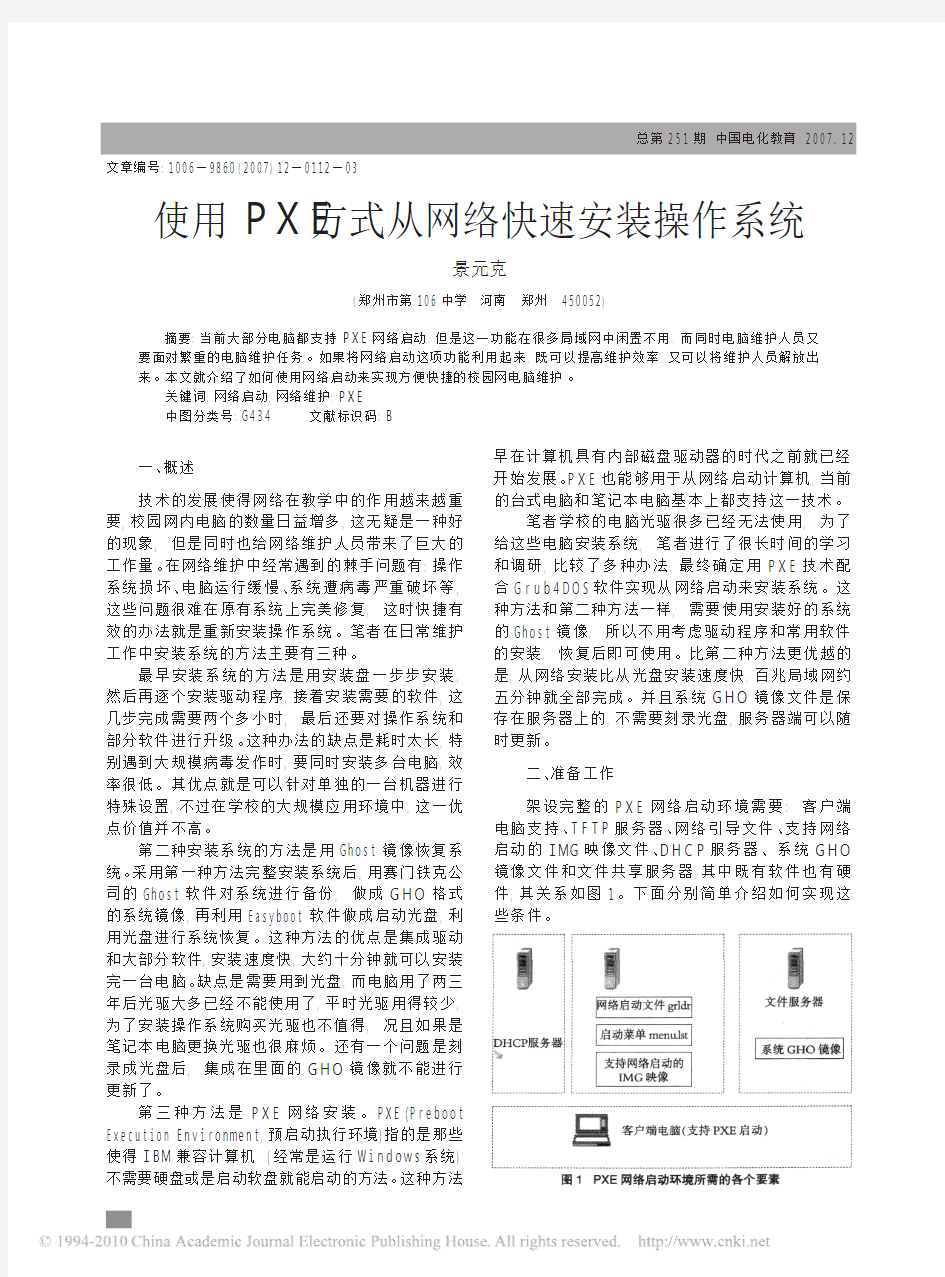
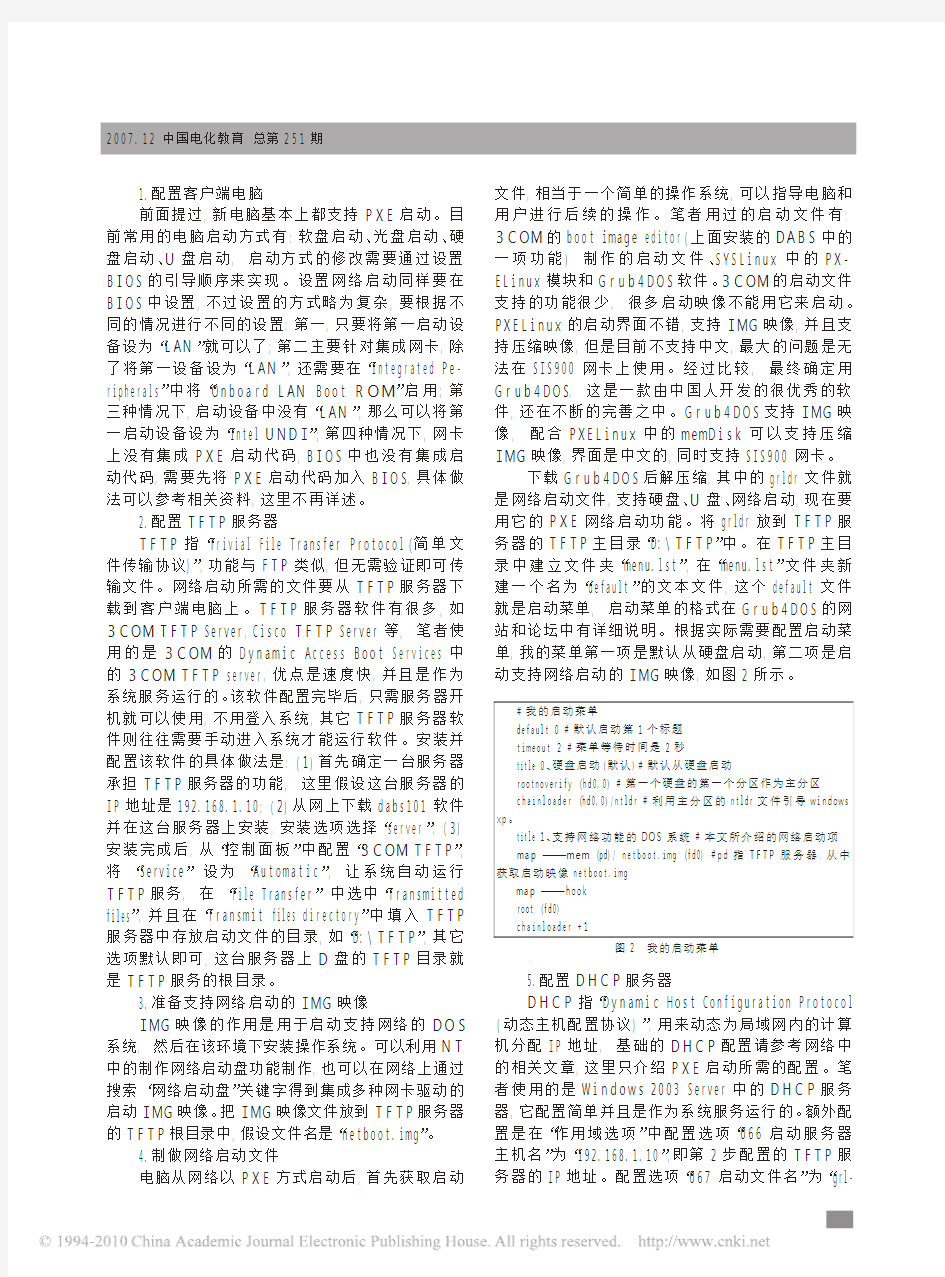
总第251期中国电化教育2007.12技术与应用
使用PXE方式从网络快速安装操作系统
景元克
(郑州市第106中学,河南郑州450052)
一、概述
技术的发展使得网络在教学中的作用越来越重要,校园网内电脑的数量日益增多,这无疑是一种好的现象,但是同时也给网络维护人员带来了巨大的工作量。在网络维护中经常遇到的棘手问题有:操作系统损坏、电脑运行缓慢、系统遭病毒严重破坏等,这些问题很难在原有系统上完美修复,这时快捷有效的办法就是重新安装操作系统。笔者在日常维护工作中安装系统的方法主要有三种。
最早安装系统的方法是用安装盘一步步安装,然后再逐个安装驱动程序,接着安装需要的软件,这几步完成需要两个多小时,最后还要对操作系统和部分软件进行升级。这种办法的缺点是耗时太长,特别遇到大规模病毒发作时,要同时安装多台电脑,效率很低。其优点就是可以针对单独的一台机器进行特殊设置,不过在学校的大规模应用环境中,这一优点价值并不高。
第二种安装系统的方法是用Ghost镜像恢复系统。采用第一种方法完整安装系统后,用赛门铁克公司的Ghost软件对系统进行备份,做成GHO格式的系统镜像,再利用Easyboot软件做成启动光盘,利用光盘进行系统恢复。这种方法的优点是集成驱动和大部分软件,安装速度快,大约十分钟就可以安装完一台电脑。缺点是需要用到光盘,而电脑用了两三年后光驱大多已经不能使用了,平时光驱用得较少,为了安装操作系统购买光驱也不值得,况且如果是笔记本电脑更换光驱也很麻烦。还有一个问题是刻录成光盘后,集成在里面的GHO镜像就不能进行更新了。
第三种方法是PXE网络安装。PXE(PrebootExecutionEnvironment,预启动执行环境)指的是那些使得IBM兼容计算机(经常是运行Windows系统)不需要硬盘或是启动软盘就能启动的方法。这种方法早在计算机具有内部磁盘驱动器的时代之前就已经开始发展。PXE也能够用于从网络启动计算机,当前的台式电脑和笔记本电脑基本上都支持这一技术。
笔者学校的电脑光驱很多已经无法使用,为了给这些电脑安装系统,笔者进行了很长时间的学习和调研,比较了多种办法,最终确定用PXE技术配合Grub4DOS软件实现从网络启动来安装系统。这种方法和第二种方法一样,需要使用安装好的系统的Ghost镜像,所以不用考虑驱动程序和常用软件的安装,恢复后即可使用。比第二种方法更优越的是,从网络安装比从光盘安装速度快,百兆局域网约五分钟就全部完成。并且系统GHO镜像文件是保存在服务器上的,不需要刻录光盘,服务器端可以随时更新。
二、准备工作
架设完整的PXE网络启动环境需要:客户端电脑支持、TFTP服务器、网络引导文件、支持网络启动的IMG映像文件、DHCP服务器、系统GHO镜像文件和文件共享服务器,其中既有软件也有硬件,其关系如图1。下面分别简单介绍如何实现这些条件。
摘要:当前大部分电脑都支持PXE网络启动,但是这一功能在很多局域网中闲置不用,而同时电脑维护人员又要面对繁重的电脑维护任务。如果将网络启动这项功能利用起来,既可以提高维护效率,又可以将维护人员解放出来。本文就介绍了如何使用网络启动来实现方便快捷的校园网电脑维护。
关键词:网络启动;网络维护;PXE
中图分类号:G434文献标识码:B
文章编号:1006—9860(2007)12—0112—
03
112
2007.12中国电化教育总第251期技术与应用
1.配置客户端电脑
前面提过,新电脑基本上都支持PXE启动。目前常用的电脑启动方式有:软盘启动、光盘启动、硬盘启动、U盘启动,启动方式的修改需要通过设置BIOS的引导顺序来实现。设置网络启动同样要在BIOS中设置,不过设置的方式略为复杂,要根据不同的情况进行不同的设置:第一,只要将第一启动设备设为“LAN”就可以了;第二主要针对集成网卡,除了将第一设备设为“LAN”,还需要在“IntegratedPe-ripherals”中将“OnboardLANBootROM”启用;第三种情况下,启动设备中没有“LAN”,那么可以将第一启动设备设为“IntelUNDI”;第四种情况下,网卡上没有集成PXE启动代码,BIOS中也没有集成启动代码,需要先将PXE启动代码加入BIOS,具体做法可以参考相关资料,这里不再详述。
2.配置TFTP服务器
TFTP指“TrivialFileTransferProtocol(简单文件传输协议)”,功能与FTP类似,但无需验证即可传输文件。网络启动所需的文件要从TFTP服务器下载到客户端电脑上。TFTP服务器软件有很多,如3COMTFTPServer,CiscoTFTPServer等,笔者使用的是3COM的DynamicAccessBootServices中的3COMTFTPserver,优点是速度快,并且是作为系统服务运行的。该软件配置完毕后,只需服务器开机就可以使用,不用登入系统,其它TFTP服务器软件则往往需要手动进入系统才能运行软件。安装并配置该软件的具体做法是:(1)首先确定一台服务器承担TFTP服务器的功能,这里假设这台服务器的IP地址是192.168.1.10;(2)从网上下载dabs101软件并在这台服务器上安装,安装选项选择“server”;(3)安装完成后,从“控制面板”中配置“3COMTFTP”,将“Service”设为“Automatic”,让系统自动运行TFTP服务,在“FileTransfer”中选中“Transmittedfiles”,并且在“Transmitfilesdirectory”中填入TFTP服务器中存放启动文件的目录,如“D:\TFTP”,其它选项默认即可,这台服务器上D盘的TFTP目录就是TFTP服务的根目录。
3.准备支持网络启动的IMG映像
IMG映像的作用是用于启动支持网络的DOS系统,然后在该环境下安装操作系统。可以利用NT中的制作网络启动盘功能制作,也可以在网络上通过搜索“网络启动盘”关键字得到集成多种网卡驱动的启动IMG映像。把IMG映像文件放到TFTP服务器的TFTP根目录中,假设文件名是“netboot.img”。
4.制做网络启动文件
电脑从网络以PXE方式启动后,首先获取启动文件,相当于一个简单的操作系统,可以指导电脑和用户进行后续的操作。笔者用过的启动文件有:3COM的bootimageeditor(上面安装的DABS中的一项功能)制作的启动文件、SYSLinux中的PX-ELinux模块和Grub4DOS软件。3COM的启动文件支持的功能很少,很多启动映像不能用它来启动。PXELinux的启动界面不错,支持IMG映像,并且支持压缩映像,但是目前不支持中文,最大的问题是无法在SIS900网卡上使用。经过比较,最终确定用Grub4DOS,这是一款由中国人开发的很优秀的软件,还在不断的完善之中。Grub4DOS支持IMG映像,配合PXELinux中的memDisk可以支持压缩IMG映像,界面是中文的,同时支持SIS900网卡。
下载Grub4DOS后解压缩,其中的grldr文件就是网络启动文件,支持硬盘、U盘、网络启动,现在要用它的PXE网络启动功能。将grldr放到TFTP服务器的TFTP主目录“D:\TFTP”中。在TFTP主目录中建立文件夹“menu.lst”,在“menu.lst”文件夹新建一个名为“default”的文本文件,这个default文件就是启动菜单,启动菜单的格式在Grub4DOS的网站和论坛中有详细说明。根据实际需要配置启动菜单,我的菜单第一项是默认从硬盘启动,第二项是启动支持网络启动的IMG映像,如图2所示。
5.配置DHCP服务器
DHCP指“DynamicHostConfigurationProtocol(动态主机配置协议)”,用来动态为局域网内的计算机分配IP地址,基础的DHCP配置请参考网络中的相关文章,这里只介绍PXE启动所需的配置。笔者使用的是Windows2003Server中的DHCP服务器,它配置简单并且是作为系统服务运行的。额外配置是在“作用域选项”中配置选项“066启动服务器主机名”为“192.168.1.10”,即第2步配置的TFTP服务器的IP地址。配置选项“067启动文件名”为“grl-#我的启动菜单
default0#默认启动第1个标题
timeout2#菜单等待时间是2秒
title0、硬盘启动(默认)#默认从硬盘启动
rootnoverify(hd0,0)#第一个硬盘的第一个分区作为主分区
chainloader(hd0,0)/ntldr#利用主分区的ntldr文件引导windowsxp。
title1、支持网络功能的DOS系统#本文所介绍的网络启动项
map——
—mem(pd)/netboot.img(fd0)#pd指TFTP服务器,从中获取启动映像netboot.img
map——
—hook
root(fd0)
chainloader+1
图2我的启动菜单
113
总第251期中国电化教育2007.12技术与应用
dr”,和第4步的设置一致。
6.准备系统GHO镜像
完整安装系统和常用软件后,用Ghost软件将系统做成GHO镜像文件,如果要恢复到不同电脑上就需要做成万能恢复Ghost镜像,制作方法在可以很容易地在网络上检索到,做成的镜像文件名假设为“xp.gho”。
7.配置文件共享服务器
该服务器用来存放系统GHO镜像文件和Ghost软件,可以和上面的TFTP服务器、DHCP服务器放在同一台服务器上。在该服务器上建立一个目录“GHO”,将其设为共享,设置共享用户名和密码,比如用户名为“administrator”,密码为“Ghost”。将做好的系统GHO镜像放在这个目录中,将DOS版Ghost软件也放到这个目录,Ghost软件可以从Ghost企业版中提取,也可以直接从网上下载,最新版本是11.0。
三、通过网络启动并安装操作系统
以上准备工作做完后,就可以使用PXE技术从网络启动电脑了,网络启动的工作流程大致如图3所示。
1.连接网线,打开客户端电脑,由于预先设置了通过局域网启动,所以电脑会自动发出DHCP请求,从DHCP服务器获得IP地址、启动服务器主机名和启动文件名。
2.之前设置的启动服务器地址为“192.168.1.10”,启动文件名为“grldr”。电脑获得DHCP信息后,就会利用TFTP协议向服务器“192.168.1.10”请求启动文件“grldr”。TFTP服务器从TFTP根目录下查找grldr文件并以TFTP协议发送给客户端电脑。客户端电脑获得“grldr”文件后启动Grub4DOS系统,接下来由Grub4DOS控制电脑。
3.Grub4DOS从TFTP服务器上请求启动菜单,位置是TFTP根目录中“menu.lst”文件夹中的“de-fault”文件。接下来显示“default”中配置好的启动菜单供用户选择。在第二部分的第4个步骤配置的启动菜单的第2项是网络启动,用键盘选择该项并回车确认。
4.接下来就离开Grub4DOS环境,启动带网络功能的DOS系统。进入DOS系统后,运行命令“netlogonadministratorghost”登录网络,输入用户名“administrator”和密码“ghost”,系统会提示“Thereisnopassword-listfileforadministrator.Doyouwanttocreateone?”输入“Y”,然后根据提示再输入一次密码,即可登入网络。接下来输入命令“netusez:\\data\gho”将data服务器上GHO共享目录映射为本地的磁盘z。接下来用命令“z:”进入z盘。输入命令“ghost-clone,mode=pload,src=xp.gho:1,dst=1:1-crcignore-sure-rb”自动启动Ghost软件,并且将共享服务器中xp.gho镜像恢复到电脑的C盘。接下来大约5分钟,就可以全部装完系统。这一步用到的DOS命令可以用WinImage添加到网络启动IMG映像文件中,从而实现从网络全自动恢复系统。
利用PXE从网络启动除了可以安装操作系统外,还可以实现很多功能,这里就不一一说明了。
四、小结
从网络上或者一些系统安装盘中可以找到很多启动IMG,以实现不同的功能。常用的有带PQ-Magic分区软件的IMG、可以清除系统密码的IMG、带有DOS工具箱的IMG等。其实如果掌握了WinImage软件的使用,还可以随心所欲打造自己的启动IMG映像以实现更多的功能。另外用PXE+Grub4DOS不仅可以从网络启动DOS系统,还可以从网络启动Windows系统,也就是启动目前网络上比较流行的WinPE系统——
—一种简化的Windows系统。从网络运行WinPE系统后,不影响原来的安装的系统,在原来系统损坏时,可以用这种方式启动电脑,对里边的资料进行备份。
现在我校的电脑安装操作系统,不用找光盘,也不用为光驱不好用而烦心。只要将老师的电脑配置一次后,每次启动都有菜单供老师选择,老师们就可以很方便地一键重装系统。这样让电脑中闲置的PXE功能发挥了作用,也深层次地挖掘了网络的功能。为网络维护带来极大的便利,将网络维护人员从繁重的电脑维护中解放出来。当操作系统有了新的补丁,只需要更新共享服务器中的Ghost镜像就可以了,不用不断地刻录新的系统安装光盘。
!收稿日期:2007年7月20日
责任编辑:马小强
114
图文详解使用ghost网络版为局域网内多台电脑安装操作系统网络ghost
图文详解使用ghost网络版为局域网内多台电脑安装 操作系统网络ghost(网络克隆) 文章导读:寻修网https://www.360docs.net/doc/0618339262.html,/上有朋友提问,20多台电脑装系统怎样最快捷?,不同的朋友给出了不同的回答,在此,寻修网https://www.360docs.net/doc/0618339262.html,/给出一个极为方便的解决方案,那就是网络ghost。使用ghost网络版对局域网内大批量相同配置电脑安装操作系统时效率非常高,二三百台微机,不出意外情况的话,半天到一天的时间就可以全部做完。通常用于学校、网吧、企业的计算机网络中客户机的安装维护。 上有朋友提问,20多台电脑装系统怎样最快捷?,不同的朋友给出了不同的回答,在此,给出一个极为方便的解决方案,那就是网络ghost。使用ghost网络版对局域网内大批量相同配置电脑安装操作系统时效率非常高,二三百台微机,不出意外情况的话,半天到一天的时间就可以全部做完。通常用于学校、网吧、企业的计算机网络中客户机的安装维护。 以下就是使用ghost网络版为局域网内多台电脑安装操作系统网络ghost(网络克隆)的步骤: 一、准备工作 这一步主要完成服务器的设置和客户机母盘的制作。作者还提出关于网卡设置的的建议。 二、ghost网络版的安装 对于ghost网络版安装,网上流传比较广的方式是通过修改配置文件,然后在客户端操作的时候,自己在命令行后面加个参数。不过根据作者以往进行工作时的经验,这样做很浪费时间。最好的方法是设置一台执行DHCP功能的SERVER版服务器,从而开机时就能自动获取IP地址,简化操作。 三、制作客户端启动盘 这一部分主要以详细的图例介绍客户端启动盘的制作过程。 四、开始网络ghost
网络操作系统课后练习答案
第1 章网络操作系统导论 一.填空题 (1)操作系统是用户与计算机之间的接口,网络操作系统可以理解为网络用户 与计算机网络之间的接口。 (2)网络通信是网络最基本的功能,其任务是在源主机和目标主机之间实现无差错 的数据传输。 (3)1964 年,巴兰(Baran)在美国兰德(Rand)公司的“论分布式通信”的研究报告 中首次提出了分组的概念。 (4)Web服务、大型数据库服务等都是典型的客户/服务器模式,是近年来流行的应 用模式。 第2 章网络操作系统安装 一.填空题 (1)Windows Server 2003 有四个版本,分别是标准版、企业版、数据中心版、WEB 版。 (2)某中型企业,准备购买Windows Server 2003,服务器上欲发布网页,同时作为SQL 服务器,考虑到服务器的负载和冗余问题,应使用企业版。 (3)某企业规划有两台Windows Server 2003 和50 台Windows 2000 Professional,每台服务器最多只有15 个人能同时访问,最好采用每服务器授权模式。 (4)硬盘在使用前要进行分区,一块硬盘最多可以有四个分区,磁盘分区有主分区、扩 展分区和逻辑分区之分。 (5)Linux 系统下/swap 分区大小取决于系统内存和剩余的硬盘空间,通常为内存 的1~2 倍。 二、选择题 (1)有一台服务器的操作系统是Windows 2000 Server,文件系统是NTFS,无任何分区,现要求对该服务进行Windows Server 2003 的安装,保留原数据,但不保留操作系统,应使 用下列(B )种方法进行安装才能满足需求。 A、在安装过程中进行全新安装并格式化磁盘 B、对原操作系统进行升级安装,不格式化磁盘 C、做成双引导,不格式化磁盘 D、重新分区并进行全新安装 (2)现要在一台装有Windows 2000 Server 操作系统的机器上安装Windows Server 2003,并做成双引导系统。此计算机硬盘的大小是10.4GB,有两个分区:C 盘4GB,文件系统是FAT;D 盘 6.4GB,文件系统是NTFS。为使计算机成为双引导系统,下列那个选项 是最好的方法?(D ) A、安装时选择升级选项,并选择D 盘作为安装盘。 B、安装时选择全新安装,并且选择C 盘上与Windows 作为Windows Server 2003 的安装目录 C、安装时选择升级安装,并且选择C 盘上与Windows 不同的目录作为Windows Server 2003 的安装目录 D、安装时选择全新安装,并选择D 盘作为安装盘。 (3)某公司计划建设网络系统,该网络有两台服务器,安装Windows Server 2003 操作 系统;40 台工作站,安装Windows XP,则Windows Server 2003 的许可协议应选择何种
WINDOWS 网络操作系统的发展史
WINDOWS 网络操作系统的发展史 2009-05-21 18:16 网络操作系统的发展史 Microsoft开发的Windows是目前世界上用户最多、并且兼容性最强的操作系统。最早的Windows操作系统从1985年就推出了。改进了微软以往的命令、代码系统Microsoft Dos。Microsoft Windows是彩色界面的操作系统。支持键鼠功能。默认的平台是由任务栏和桌面图标组成的。任务栏是显示正在运行的程序、“开始”菜单、时间、快速启动栏、输入法以及右下角的托盘图标组成。而桌面图标是进入程序的途径。默认的系统图标有“我的电脑”、“我的文档”、“回收站”,另外,还会显示出系统的自带的“IE浏览器”图标。运行Windows的程序主要操作都是由鼠标和键盘控制的。鼠标的左键单击默认是是选定命令,鼠标左键双击是运行命令。鼠标右键单击是弹出菜单。WIndows系统是“有声有色”的操作系统。《连线》杂志日前发表分析文章称,在过去的23年中,Windows操作系统经历了一个从无到有,从低级到高级的发展过程。总体趋势是功能越来越强大了,用户使用起来越来越方便了,但其发展进程并非是一帆风顺的,中间也曾多次出现曲折。应用最广泛的Windows操作系统在不断地发展,其发展进程充满了不确定性。Windows的成功与处理器速度的提高和内存容量的增加可谓“休戚与共”。微软依靠大量第三方软件让用户喜欢上了Windows。 1、Windows 1.0 Windows 1.0 微软第一款图形用户界面Windows 1.0的发布时间是1985年11月,比苹果Mac晚了近两年。由于微软与苹果间存在一些法律纠纷,Windows 1.0缺乏一些关键功能,例如重叠式窗口和回收站。用现在的眼光看,它的失败并不令人感到意外。Windows 1.0只是对MS-DOS的一个扩展,它本身并不是一款操作系统,但确实提供了有限的多任务能力,并支持鼠标。Microsoft Windows 1.0操作系统是微软公司在个人电脑
通过网络安装操作系统
通过网络安装操作系统? 第一,网络中有一个放用来系统安装文件的地方,它也就是服务器了; 第二,你的客户机的网卡支持远程启动,否则启动不了! 网络ghost在大批量装系统时效率非常高,二三百台微机,不出意外情况的话,半天到一天的时间就可以全部做完。通常用于学校、网吧、企业的计算机网络中客户机的安装维护。 一、准备工作 首先,安装服务器。操作系统建议选择windows2000 server。(win2003 server也可,只要带有dhcp服务即可。)配置好dhcp。由于这里重点介绍ghost,所以对于怎么配置DHCP 就不多做介绍了。然后做好客户机的系统,安装相应的软件,这个机子就是我们要进行ghost 的源盘,也叫母盘。这个系统一定要做好,不然一切工作都打水漂了。 另外,我这里有一个小建议,网卡不要配置IP地址,不然ghost完毕,一重启,光IP 地址冲突就得让你按几十次回车键。我们吃这个亏都撑着了。 二、ghost网络版的安装 小知识:通常讲的“ghost网络版”实际上只是抽取了ghost企业版的部分功能。Ghost 企业版的网络功能十分强大,它才是真正意义上的“ghost网络版”。其标识为Symantec Ghost,与用于个人用户的Norton Ghost相区别。 对于ghost网络版安装,网上流传比较广的方式是通过修改配置文件,然后在客户端操作的时候,自己在命令行后面加个参数。不过根据我们以往进行工作时的经验,这样做很浪费时间。因为每一台客户机都要手动的执行一下命令,加上参数,而且每台客户端的参数都不一样,容易记混。 最好的情况是开机什么命令都不输入就可以直接开始ghost程序。这样做有一个前提就是开机可以自动获取IP地址。为此,网络中必须有一台电脑执行DHCP功能,最方便的是一台SERVER版的服务器。然后就可以在这台计算机上安装ghost网络版服务器端。(当然,不是说ghost网络版必须装到DHCP服务器的计算机上。你可以把ghost网络版服务器端装到网络内的任何一台机子上) 准备工作做好了以后,就可以开始安装ghost服务器端了。我们安装的是ghost 7.0企业版。 安装是很简单的,一般直接点击“下一步”就可以了。 这是欢迎画面,直接点击next。(见图1) 图1 安装模式,选择第一项就可以了,就是“控制台”(见图2) 一些安装信息。包括用户名,邮件地址,序列号等(见图3) 安装组件,一般不需要改动,用默认的就可以了。(见图4) 控制台用户名和密码,这个一般不用改,保持默认就可以了。(见图5) 点击“install”,开始安装了。(见图6) 安装结束。(见图7) 三、制作客户端启动盘 服务器端做好了,该准备客户端了。首先制作客户端的启动盘。 点击“开始”“程序”,“Symantec Ghost”,“Ghost Boot Wizard”。这是客户端启动盘的制作向导(见图8) 点击第一项“Network Boot Disk”。(见图9) 出现了网卡选择提示框。根据自己的网卡可以从中选择自己的网卡型号,我们以常用的8139网卡为例,进行说明。由于在7.0版本里面没有包括8139的网卡驱动。我们需要自
Windows网络操作系统管理系统
判断题 1.一个工作组中可以包含域。() 2.可以把一个工作组加入到域中。() 3.与域相比,工作组具有更高的安全级别。() 4.域属于分散的管理模式,每台计算机的管理员分别管理各自的计算机,安全级别不高, 适用于小型的网络。() 5.一台计算机不能同时属于多个域。() 6.在一个物理网络中,可以同时建立多个域。() 7.在安装即插即用设备时,操作系统往往检测不到这个设备,因此需要手工配置它的驱动 程序与资源信息。() 8.虚拟内存可以代替物理内存。若经常发生内存不够使用的情况时,建议安装更多的虚拟 内存。() 操作题 1.请使用U盘制作Windows Server 2008 R2的操作系统安装盘。 操作步骤: 步骤1:①。 步骤2:下载并安装名为“UltraISO”的软件。 步骤3:②。 步骤4:在弹出的对话框中,选中Windows Server 2008 R2的映像文件。 步骤5:将U盘通过USB接口连接到计算机上。 步骤6:③。 步骤7:④。 步骤8:在弹出的警告数据丢失窗口中单击【是】按钮,确定继续操作。 步骤9:当单击【写入】按钮后,UltraISO软件开始在选定的U盘或移动硬盘中写入Windows Server 2008 R2的映像文件。 至此,便制作完成可安装Windows Server 2008 R2的U盘了。 【答案选项】 A.在“写入磁盘映像”窗口中的“磁盘驱动器”处选择希望写入的U盘;在“写入方式”中选中“USB-HDD+”,然后单击【写入】按钮。 B. 准备Windows Server 2008 R2的映像文件。 C.运行UltraISO软件,在程序窗口中单击“文件”→“打开”。 D.在UltraISO软件窗口中,单击“启动”→“写入硬盘映像”。 请填写:①:②:③:④:
网络操作系统安装与管理
网络操作系统安装与管理任务一:windows 2003 Enterprise server 网络操作系统 一、实验目的 能够独立的安装windows 2003 Enterprise server 网络操作系统 二、基本知识 本次试验要求具有系统安装的基础知识,便于今后在企业中完成初期的安装配置工作 三、实验设备与环境 1.机器配置最小为:X86处理器主频133MHz以上,Itannium处理器主频733MHz以上;内存最小128M;硬盘最小10G;配置网卡。 2.安装操作系统为Windows 2003 Enterprise Server简体中文版。 3.操作系统的分区格式必须是:NTFS,如果先期采用了fat32格式,则有些服务器的功能不能实现,以后可以转换。 4.各个机器之间能够实现对等网,且能够互相访问、共享资源。 四、实验内容 1、先将 CMOS 设置中的启动顺序改为 CDROM ,然后放入Windows 2003 Enterprise Server 中文版的安装盘(市面上的可能为番茄花园版本)到光驱并重新启动,安 装过程会自动开始。 2、到“分区选择”处最好选择“建立新的分区”并以NTFS格式进行格式化,然后在一 系列选择之后复制文件、首次重新启动。这时请先进入CMOS更改启动顺序为硬盘启动,保存退出,继续启动和安装过程。 3、重新启动后将自动运行Windows 2003安装向导。单击“下一步”开始检测并安装设 备。在“区域设置”处单击区域设置的“自定义”按钮,在区域选项对话框的底部语言设置列表中点选“中文”然后单击“确定”返回,击“下一步”,输入姓名、单位信息,接受默认的许可证模式授权,击“下一步”,接受系统自动生成的计算机名或者更改为自己想设置的名字,并在底部输入系统管理员密码两次后击“下一步”如果在网卡硬件配置处未能列出您的网卡,必须手动选择网卡厂家、型号,并指定驱动程序盘所在,正常驱动后继续下面的安装。 4、在“网络设置”对话框选择“自定义设置”,击“下一步”,双击“Internet协议 (TCP/IP)”显示其属性,将“自动获得IP地址”改为“使用下面的IP地址”并 输入您的IP地址,如:192.168.0.1,子网掩码为255.255.255.0,默认网关为 192.168.0.1,首选DNS服务器为192.168.0.1,然后击“确定”返回,单击“下一步”,在“工作组或计算机域”对话框选择“不,系统自动把计算机的工作组设置为Workgroup,开始安装选择的组件,安装完毕删除临时文件后,击“完成”二次 重新启动,安装即告完成。 5、安装完毕后,检查“设备管理器”中是否有未能识别的设备,如果则必须要安装好 相关的驱动程序。(驱动程序最好是原驱动) 五、安装注意事项 1.在安装2003操作系统时,必须用系统自带工具进行分区和格式化,C盘的空间不得低于5G,建议理想空间为8G。 2.在选择“许可证”模式的时候,一定要选择“每服务器”模式,连接数量自己定义。 3.尽量不要在安装的过程中选择加入域的操作,这样会浪费大量的时间。
Windows网络操作系统管理 第一章课后实训题
第一章Windows网络操作系统的安装与配置 思考题 (1)Windows Server 2008 R2操作系统有哪几个版本,各有什么特点? 答:Windows Server 2008 R2操作系统有4个版本:1、标准版,它的特点是具有服务器操作系统所具备的基本功能,2、企业版,它的特点是提供了更强的扩展性与可用性,3、数据中心版,它是Windows Server 2008 R2的最高级版本,4、Web版,该版本功能单一且价格低廉。 (2)Windows网络的管理架构主要有哪两种?各有什么特点? 答:Windows网络的管理架构主要有:1、工作组,属于分散式管理模式,2、域,属于集中式的管理模式。 (3)在安装操作系统时,全新安装与升级安装有什么不同? 答:1、全新安装,用户将得到一个全新的操作系统环境,2、升级安装,原有的大部分系统设置和应用程序会被保留在新的Windows Server 2008 R2内。 (4)即插即用设备与非即插即用设备的安装时有什么不同? 答:1、即插即用设备,操作系统能够检测到这个设备并自动安装和配置它的驱动程度与资源信息。2、非即插即用设备,操作系统往往检测不到这个设备,因此需手动配置它的驱动程序与资源信息 (5)如何判断IP地址冲突? 答:使用Ping命令访问本地计算机的IP地址,以检查该IP地址是否与其他计算机的IP地址发生冲突 (6)如何设置Windows防火墙,从而使QQ软件可以在公用网络位置上使用? 答:方法为:单击【开始】→【控制面板】→【系统安全】→【Windows防火墙】→【打开或关闭Windows防火墙】→【公用网络】→【确定】 (7)如何使用设备管理器查看计算机上安装的硬件设备? 答:在桌面上右击【计算机】→【属性】→【设备管理器】 (8)在什么情况下需要更新设备的驱动程序? 答:当一个设备的驱动程度出现了新的版本后 (9)在什么情况下需要执行“回滚驱动程序”的操作? 答:当设备的驱动程序升级为最新版本后出现了工作不正常时 (10)如何更改默认启动的操作系统? 答:在桌面上右击【计算机】→【属性】→【高级系统设置】→“高级”选项卡→【启动和故障恢复】→【设置】→在“默认操作系统”处选择一个希望默认启动的操作系统 (11)如何使用任务管理器来关闭一个已经停止响应的应用程序? 答:在任务管理器的“应用程序”选项卡中,选中要关闭的应用程序后单击【结束任务】按
使用PXE方式从网络快速安装操作系统
总第251期中国电化教育2007.12技术与应用 使用PXE方式从网络快速安装操作系统 景元克 (郑州市第106中学,河南郑州450052) 一、概述 技术的发展使得网络在教学中的作用越来越重要,校园网内电脑的数量日益增多,这无疑是一种好的现象,但是同时也给网络维护人员带来了巨大的工作量。在网络维护中经常遇到的棘手问题有:操作系统损坏、电脑运行缓慢、系统遭病毒严重破坏等,这些问题很难在原有系统上完美修复,这时快捷有效的办法就是重新安装操作系统。笔者在日常维护工作中安装系统的方法主要有三种。 最早安装系统的方法是用安装盘一步步安装,然后再逐个安装驱动程序,接着安装需要的软件,这几步完成需要两个多小时,最后还要对操作系统和部分软件进行升级。这种办法的缺点是耗时太长,特别遇到大规模病毒发作时,要同时安装多台电脑,效率很低。其优点就是可以针对单独的一台机器进行特殊设置,不过在学校的大规模应用环境中,这一优点价值并不高。 第二种安装系统的方法是用Ghost镜像恢复系统。采用第一种方法完整安装系统后,用赛门铁克公司的Ghost软件对系统进行备份,做成GHO格式的系统镜像,再利用Easyboot软件做成启动光盘,利用光盘进行系统恢复。这种方法的优点是集成驱动和大部分软件,安装速度快,大约十分钟就可以安装完一台电脑。缺点是需要用到光盘,而电脑用了两三年后光驱大多已经不能使用了,平时光驱用得较少,为了安装操作系统购买光驱也不值得,况且如果是笔记本电脑更换光驱也很麻烦。还有一个问题是刻录成光盘后,集成在里面的GHO镜像就不能进行更新了。 第三种方法是PXE网络安装。PXE(PrebootExecutionEnvironment,预启动执行环境)指的是那些使得IBM兼容计算机(经常是运行Windows系统)不需要硬盘或是启动软盘就能启动的方法。这种方法早在计算机具有内部磁盘驱动器的时代之前就已经开始发展。PXE也能够用于从网络启动计算机,当前的台式电脑和笔记本电脑基本上都支持这一技术。 笔者学校的电脑光驱很多已经无法使用,为了给这些电脑安装系统,笔者进行了很长时间的学习和调研,比较了多种办法,最终确定用PXE技术配合Grub4DOS软件实现从网络启动来安装系统。这种方法和第二种方法一样,需要使用安装好的系统的Ghost镜像,所以不用考虑驱动程序和常用软件的安装,恢复后即可使用。比第二种方法更优越的是,从网络安装比从光盘安装速度快,百兆局域网约五分钟就全部完成。并且系统GHO镜像文件是保存在服务器上的,不需要刻录光盘,服务器端可以随时更新。 二、准备工作 架设完整的PXE网络启动环境需要:客户端电脑支持、TFTP服务器、网络引导文件、支持网络启动的IMG映像文件、DHCP服务器、系统GHO镜像文件和文件共享服务器,其中既有软件也有硬件,其关系如图1。下面分别简单介绍如何实现这些条件。 摘要:当前大部分电脑都支持PXE网络启动,但是这一功能在很多局域网中闲置不用,而同时电脑维护人员又要面对繁重的电脑维护任务。如果将网络启动这项功能利用起来,既可以提高维护效率,又可以将维护人员解放出来。本文就介绍了如何使用网络启动来实现方便快捷的校园网电脑维护。 关键词:网络启动;网络维护;PXE 中图分类号:G434文献标识码:B 文章编号:1006—9860(2007)12—0112— 03 112
《Windows网络操作系统管理》作业1-4答案
Windows网络操作系统管理作业1答案 一、填空题(每空2分,共20分) 1.用户帐户 2.PPTP 3.Administrator 4.SAM 5.非即插即用 6.本地域 7.一 8.DHCP 9.辅助 10.WINS 二、单项选择题(每小题2分,共20分) 1.A2.A3.C4.D5.B 6.A7.C8.C9.C10.A 三、判断题(判断下列叙述是否正确,正确的划Ö号,错误的划´号,标记在括号中。每小题2分,共16分) 1.´2.√3.´4.√ 5.√6.´7.´8.´ 四、简答题(每题8分,共24分) 1.答:(共8分) 首先,在一台打印服务器上创建两个(多个)逻辑打印机,这两个打印机映射到同一台打印设备。(2分) 其次,为了保证高级主管的紧急文档优先打印,需要对这两个逻辑打印机设置权限,例如:对第一个逻辑打印机设置只有高级主管才具有打印权限,对第二个逻辑打印机设置普通员工具有打印权限。(3分) 最后,把第一个逻辑打印机的优先级设置得比第二个逻辑打印机的优先级更高。例如:第一个逻辑打印机的优先级为:99,而第二个逻辑打印机的优先级为:1。(3分)2.答:(共8分) “用户”与“用户帐户”具有不同的含义。(2分) 其中,“用户”是指在网络中工作、使用网络资源的人;例如:王约翰是一家公司的员工,他需要在公司的网络中工作,那么他就是该网络中的一个用户。(3分)而“用户帐户”是指用户在网络中工作时所使用的身份标志。例如:王约翰必须使用一个特定的身份(如:user1)才能够访问网络,那么他所使用的这个身份标志(即:user1)就是一个用户帐户。(3分) 3.答:(共8分) 与手工分配IP地址相比,自动分配IP地址主要具有以下优点: (1)由于自动分配IP地址而不是手工分配IP地址,所以大大减轻了管理员的工作负担。(3分)
在网络中实现批量安装操作系统
一说到安装操作系统,大家也许都要说这有什么难的呢?但是我如果说在三个小时内完成500台或更多的计算机系统的安装呢?也许你会回答,怎么可能呢?还有这种事情吗?不错今天我就告诉你怎么样批量的安装操作系统。关于批量的安装操作系统需要哪些注意哪些事情,我先交代一下。首先就是计算机的要求,批量安装的操作系统必须是同型号、同品牌的计算机。目前在组建计算机网络的时候使用的计算机一般都能满足这一要求。其次就是首先我们要把计算机的网络要连接好,因为这里我要说的是借助网络来批量的安装操作系统。另外我们还需要一些软件:Symantec Ghost8企业版和一台已经安装有服务器版本操作系统的计算机、和一台安装有新操作系统的样机。条件具备了,那现在我们就来看看怎么样制作吧。 一、制作服务器 在NOS(网络操作系统系统)上安装Symantec Ghost8企业版(如 图一) 选择“Install Symantec Ghost Corporate Edition”然后选择“Install Consol and Standard Tools”(如 图二) 之后安装向导一步步安装,基本上没有什么问题。安装完成后在考试菜单中会有(图三)
安装客户端程序,服务器安装完成后,我们就可以在样机上安装客户端了(样机是一台崭新系统的计算机,也是要让其它电脑都具有的系统),样机客户端的安装是通过网络完成的,不过也可以直接用光盘安装客户端程序,在这里我都是通过网络来完成的。 具体操作: 1、打开服务器的“控制台”。(图四) 1、将样机添加到“控制台”(要求样机和服务器要在同一个网段)在图四中我们找到“Tools”在下拉菜单中选择“Remote Client Install”进行远程安装客户端。(图五) 在图五中我们选择左边右下角的黑色的“add”按钮,然后在跳出的对话框中输入相应的信息。 (图六)
《Windows 网络操作系统》—教学教案
《Windows 网络操作系统》 教学方案 课程名称Windows网络操作系统 主讲教师: 教研室: 系(部): 使用教材:Windows Server 2012 R2网络组建 项目化教程
教学设计方案 单元标题项目1 Windows Server 2012 R2的安装与基本配置 课程类型理论 + 实践 授 课 时 间 第周月日第节授 课 班 级 授 课 地 点 一体 化教 室第周月日第节 第周月日第节 教学目标知识 目标 1.对本课程有一个充分的了解和认识,提高学习兴趣; 2.了解Windows Server 2012特点、版本等; 3.熟悉Windows Server 2012系统的安装方式 能力 目标 1.会安装Windows Server 2012; 2.能在网络连接属性中设置TCP/IP参数; 3.会在系统添加硬件、安装其驱动程序; 4.会利用远程桌面连接远程登录服务器。 重点掌握Windows Server 2012系统的安装以及网络属性的设置方法。 难点及解决方法 掌握Windows Server 2012系统的安装。 解决办法:通过学生自己安装操作系统,了解其安装步骤及其解决安装过程中遇到的问题。 教学方法 1、宏观上采用“项目引导”,在微观上采用“任务驱动”、“问题牵引”。以实际演示讲解。 2、在课堂上注意讲、学、做相结合,注重与学生的互动,充分调动学生的积极性,培养学习兴趣、分析问题和解决问题的能力以及自学能力。 教学手段与课前准备1.建议在能完成“教、学、做”一体化教室上课,教师机连接投影仪;2.学生一人一机、并将4人左右学生分为一组; 3.操作系统都为Windows Server 2012。 教学过程设计(分教学步骤列出内容、时间安排、教学方法、训练项目、素材等)过程教师活动学生活动 步骤1 本课程的整体介绍(20分钟)1.教师自我介绍 2.引导: 通过翻阅教材,同学们能不能试着说一说这门课学些 什么、学了这些我们能做什么,这门课和其他哪些课 程有联系? 3.讲解: “网络操作系统”是构建计算机网络的核心与基础。 它是计算机网络中其他课程的基础平台,是一门计算 机网络技术专业的必修课及其他相关专业的专业方 向选修课。通过本课程的学习,使学生掌握网络操作 系统的基本应用结构、配置与管理计算机网络的技术 过程和技术方法。学习完这门课程以后,应该掌握安 装Windows Server 2012的方法;掌握Windows Server 2012的桌面配置、硬件管理、工作环境的调 整及TCP/IP配置的方法;掌握创建Windows Server 2012的域、创建和管理域用户以及管理Active Directory组对象和组策略的方法;掌握配置和管理 Windows Server 2012的网络服务:DNS服务、DHCP 服务、路由和Web服务等的方法。在应用上使学生能 够构建和管理网络——网络管理员,相应的考取微软 的MCSE的认证。 这门课和许多课程都有相关的联系,如计算机网络原 理、计算机网络工程等(简单介绍它们的相关性)。 2.由学生简单翻阅的 教材,让他们对课本中 的内容有一个大体的 直观认识。 大家思考,个别回答 (通过解答,使学生了 解本课程在网管员岗 位工作的地位和作用、 重点明确各学习模块 的任务,重点对本模块 的任务要求。)
网络操作系统习题及答案
作业一概述(答案) 一、概念题: 1.网络通信协议的概念是什么? 答:为进行网络中的数据交换而建立的规则、标准或约定,就称为网络通信协议。 2.网络操作系统的工作模式中C/S模式和B/S模式的概念是什么? 答:C/S模式中C(客户机)和S(服务器)完全按照其在网络中所担任的角色而定,可简单定义为 客户机:提出服务请求的一方; 服务器:提供服务的一方,即在网络中响应需求方请求并“提供服务”的一方。 浏览器/服务器(Browser/Server,B/S)是一种特殊形式的C/S模式,在这种模式中客户端为一种特殊的专用软件—----浏览器。 3.常用的网络操作系统有哪些? 答:网络操作系统有Unix、Linux 、Windows 2000 server、Windows 2003 server、Netware等。 4.常用的客户机操作系统有哪些? 答:常用的客户机操作系统有Dos、windows95、windows98、windows XP、windows vista、windows 7等操作系统。 5.网络操作系统的概念是什么?其能提供的基本服务有哪些? 6.答:网络操作系统是运行在称为网络服务器的计算机上,并由联网的计算机用户共享使 用的系统软件;它是网络的心脏和灵魂,是一种能够控制和管理自身资源,并向网络上的其它计算机提供服务的特殊操作系统;它在计算机操作系统下工作,使计算机操作系统增加了网络操作所需要的能力。 二、填空题: 1.计算机网络从构成网络硬件体系上可以分为___通讯__子网和___资源______子网。 2.搭建计算机网络的目的是:为入网用户提供各种各样的网络服务。 3.在网络环境中计算机操作系统从用户使用角度上看,可以分为网络操作系统和单机操作系统。 4.运行网络操作系统的计算机称为服务器;仅由一些客户机组成的计算机网络称为对等网络。 5.网络操作系统的三种工作模式是对等式网络、文件服务器模式和客户机/服务器模式 https://www.360docs.net/doc/0618339262.html,BUI协议是一个小巧而高效的协议,它由NetBIOS、SMB、和NetBIOS帧传输协 议三部分组成。 7.最早使用TCP/IP协议的网络操作系统是Unix操作系统。 8.微软公司的Windows客户机和服务器网络系统使用的基础协议是NetBIOS ;Novell 公司的Netware客户机和服务器网络系统的基础协议是IPX/SPX;苹果公司为Macintosh计算机连网开发的联网基础协议是AppleTalk。 https://www.360docs.net/doc/0618339262.html,BEUI协议是专门为不超过100 台PC机所组成单网段部门级小型LAN而设计的。
Windows网络操作系统管理期末练习参考答案
Windows网络操作系统管理期末练习参考答案 一、填空题 1.答案:标准 2.答案:硬件兼容性 3.答案:checkupgradeonly 4.答案:NTFS 5.答案:NTFS 6.答案:IP 7.答案:驱动 8.答案:即插即用 9.答案:非即插即用 10.答案:启用 11.答案:SAM或安全账户管理 12.答案:本地或本机 13.答案:用户 14.答案:禁用 15.答案:管理员或Administrator 16.答案:文件夹 17.答案:权限 18.答案:$ 19.答案:Everyone 20.答案:映射网络驱动器 21.答案:权限 22.答案:打印 23.答案:打印设备 24.答案:手工 25.答案:保留 26.答案:DNS 27.答案:正 28.答案:反 29.答案:DHCP 30.答案:路由器
31.答案:H 32.答案:远程访问 33.答案:远程访问 34.答案:拨号 35.答案:树根 36.答案:森林根 37.答案:森林根域 38.答案:活动目录 39.答案:域 40.答案:活动目录 41.答案:安全 二、单项选择题 选择题答案: 按照题号顺序依次为:ADBBD CDBAC ADBDA BAAAA ADADB 三、判断题 判断题答案: 正确的是4、7、11、13、16、17,其余是错误的。 四、简答题 1.在安装一个硬件设备时为什么需要安装驱动程序? 答:在安装一个硬件设备时,需要安装这个设备的驱动程序。安装驱动程序的目的是通过它把操作系统访问硬件设备的指令信息转换成该硬件设备可以识别的指令信息,从而实现硬件设备的管理。 2.在什么情况下需要对硬件设备执行“返回驱动程序”的操作?能否对打印机驱动程序执行这种操作? 答:如果对一个硬件设备的驱动程序执行了升级的操作后发生了故障,那么需要对该硬件设备执行“返回驱动程序”的操作,这会使硬件设备重新使用原有的驱动程序。 可以对调制解调器执行“返回驱动程序”的操作。 3.如果希望在不拔掉即插即用设备的情况下暂时停止使用这个设备,那么采用直接卸载该设备驱动程序的方法是否可行?为什么?如果不可行的话,如何实现这个目的?
在网络中实现批量安装操作系统
在网络中实现批量安装操作系统 一说到安装操作系统,大家也许都要说这有什么难的呢?但是我如果说在三个小时内完成500台或更多的计算机系统的安装呢?也许你会回答,怎么可能 呢?还有这种事情吗?不错今天我就告诉你怎么样批量的安装操作系统。 关于批量的安装操作系统需要哪些注意哪些事情,我先交代一下。首先就是计算机的要求,批量安装的操作系统必须是同型号、同品牌的计算机。目前在组建计算机网络的时候使用的计算机一般都能满足这一要求。其次就是首先我们要把计算机的网络要连接好,因为这里我要说的是借助网络来批量的安装操作系统。另外我们还需要一些软件:Symantec Ghost8企业版和一台已经安装有服务器版本操作系统的计算机、和一台安装有新操作系统的样机。 条件具备了,那现在我们就来看看怎么样制作吧。 一、制作服务器 在NOS(网络操作系统系统)上安装Symantec Ghost8企业版(如图一) 图一 选择“Install Symantec Ghost Corporate Edition”然后选择“Install Consol and Standard Tools”(如图二)
图二 之后安装向导一步步安装,基本上没有什么问题。安装完成后在考试菜单中会有(图三) 图三 一、安装客户端程序 服务器安装完成后,我们就可以在样机上安装客户端了(样机是一台崭新系统的计算机,也是要让其它电脑都具有的系统),样机客户端的安装是通过网络完成的,不过也可以直接用光盘安装客户端程序,在这里我都是通过网络来完成的。 具体操作: 1、打开服务器的“控制台”。(图四)
图四 1、将样机添加到“控制台”(要求样机和服务器要在同一个网段) 在图四中我们找到“Tools”在下拉菜单中选择“Remote Client Install”进行远程安装客户端。(图五)
Windows网络操作系统管理试题及答案
试卷代号: 座位 《Windows 网络操作系统管理》期中试卷(大专) 一、填空题(每小题2分,共20分) 1、通过对打印机设置 ,从而限制用户使用打印机。 2、可以通过查看 来确认计算机的硬件设备是否与Windows Server 2003操作系统兼容。 3、在Windows Server 2003支持的文件系统格式中,能够支持文件权限的设置、文件压缩、文件加密和磁盘配额等功能的文件系统为 。 4、硬件设备可分为两类,分别是:非即插即用设备和 。 5、工作组属于 式的管理模式,适合于安全级别不高的小型网络。 6、在工作组中,每台计算机把自己的资源和安全信息存放在本地的 数据库中。 7、默认时Everyone 组对共享文件夹的访问权限为 。 8、在工作组中的一台Windows 计算机上,常见的内置本地组有 和Users 用户组。 9、当更新了一个设备的驱动程序后发现该设备不能正常工作,如果希望恢复为更新之前的驱动程序,这时需要对当前的驱动程序执行 的操作。 10、在同一台DHCP 服务器上,针对同一个网络ID 号只能建立 个作用域。 二、单项选择题(每小题2分,共20分) 1、目前常用的服务器端网络操作系统有( )。 A. Windows Server 2003 B. DOS C. Windows 3.1 D. Windows XP 2、Windows Server 2003具有( )个版本。 A.1 B. 2 C. 3 D. 4 3、下列不属于TCP/IP 参数的是( )。 A. IP 地址 B. 子网掩码 C. 默认网关 D. 计算机名 4、在工作组中,默认时每台Windows 计算机的( )能够在本地计算机的SAM 数据库中创建并管理本地用户帐户。 A .普通用户帐户 B .Administrator 帐户 C .Guest 帐户 D .Guests 组帐户 5、当一个本地用户帐户同时被多个用户使用时,应该设置为( )。 A .用户下次登录时须更改密码 B .用户不能更改密码 C .密码永不过期 D .帐户已禁用 6、如果希望在一段时间内暂时不使用某个设备,而过一段时间后可能还要使用该设备,这时应该对该设备的驱动程序执行( )操作。 A .删除 B .禁用 C .更新驱动程序 D .启用 7、在一个Windows 网络中,执行打印工作的物理装置称为( )。 A .打印设备 B .打印驱动程序 C .打印机池 D .打印机 8、通过设置打印机的( ),可以实现在不同的时间段内对不同的文档进行打印,从而充分发挥打印设备的打印能力。 A .可用时间 B .优先级 C .打印机池 D .打印设备 9、在安装DHCP 服务器之前,必须保证这台计算机具有静态的( )。 A .远程访问服务器的IP 地址 B .DNS 服务器的IP 地址 C .IP 地址 D .WINS 服务器的IP 地址 10、在多个网络中实现DHCP 服务的方法有( )。 A .设置IP 作用域 B .设置子网掩码 C .设置DHCP 中继代理 D .设置IP 地址保留 三、判断题(每小题2分,共20分)
网络操作系统试题
网络操作系统(windows server 2008)练习题 2014-05-28 11:29:09|分类:试题|举报|字号订阅 下载LOFTER客户端 网络操作系统(Windows Server 2008)练习题 一、名词解释: 1. 活动目录 2. 域 3. OU 4.NTFS 5. 动态磁盘 6.基本磁盘 二、填空题: 1. 操作系用是_____和计算机之间的接口,网络操作系统可以理解为_____和计算机之间的接口。 2.网络通信是网络最基本的功能,其任务是在_____和____之间实现无差错的数据传输。 3.Web服务、大型数据库服务等都是典型的_____模式。 4.基于微软NT技术构建的操作系统现在已经发展了4代_____、_____、_____、_____ 5.Windows Server 2003的4各版本是_______、_______、_______、_______。 6.Windows Server 2008操作系统发行版本主要有9个,即_______、_______、_______、_______、_______、_______、_______、_______、_______、 7.windows Server 2008 R2 版本共有6个,每个windows Server 2008 R2都提供了关键功能,这6个版本是:____、____、_____、_____、_____、_____。 8. windows Server 2008 所支持的文件系统包括____、_____、_____。Windows Server 2008
系统只能安装在____文件系统分区。 9. windows Server 2008 有多种安装方式,分别适用于不同的环境,选择合适的安装方式,可以提高工作效率。除了常规的使用DVD启动安装方式以外,还有_____、______及_____。 10. 安装Windows Server 2008 R2时,内存至少不低于____,硬盘的可用个、空间不低于____。并且只支持_____位版本。 11. Windows Server 2008要管理员口令要求必须符合以下条件:1,至少6个符号2,不包括用户账号名称超过两个以上连续字符;3,包含____、_____大写字母(A~Z),小写字母(a~z)4组字符中的3组。 12. Windows server 2008 中的_____相当于Windows Server 2003 中的Windows组件。 13. Windows Server 2008 安装完成后,为了保证能够长期正常使用,必须和其他版本的Windows 操作系统一样进行激活,否则只能够试用_____。 14. 页面文件所使用的文件名是根目录下的page,不要轻易删除该文件,否则可能会导致系统的崩溃。 15. 对于虚拟内存的大小,建议为实际内存的______。 16. MMC有______和______模式。 17.Hyper-V硬件要求比较高,主要集中在CPU方面,建议2GHz以及速度更快的CPU,并且CPU必须支持:_______、_______和_______。 18.Hyper-V是微软推出的一个底层虚拟机程序,可以让多个操作系统共享一个硬件,它位于_______和________之间,是一个很薄的软件层,里面不包含底层硬件驱动。 19.配置Hyper-V分为两部分:________和________。 20.在虚拟机中安装操作系统时,可以使用光盘驱动器和安装光盘来安装,也可以使用_______来安装。 21.Hyper-V提供了三种网络虚拟交换机功能,分别为:_______、_______和________。 22.通过Windows Server 2008 系统组建用户机/服务器模式的网络时,应该将网络配置为。活动目录存放在中。 23.在Windows server 2008 系统中安装活动目录的命令是。 24.在Windows server 2008 系统中安装了。计算机即成为一台域控制器。 25.同一个域中的域控制器的地位就。域树中子域和父域的信任关系是。独立服务器上安装了就升级为域控制器。
项目二-网络操作系统的安装与配置
项目二网络操作系统的安装与配置 一、实训目标 1、掌握Windows 2000 Server的规划和安装 2、登录和注销Windows 2000 二、实训基础 1、Windows 2000 Server概述 Windows 2000 Server是为服务器开发的多用途的操作系统,提供了强有力的客户/服务器应用程序的结构,提供了目录服务、更新更强大的文件服务、Internet 信息服务、网络通信服务和安全服务等。 2、Windows 2000 Server安装须知 安装Windows 2000 Server之前应了解安装环境;进行安装规划:确定安装方式、文件系统,服务器的授权模式、服务器类型以及是否安装多重引导系统等;并进行安装前的若干系统准备工作。 3、Windows 2000 Server的安装过程 先要启动安装程序,然后通过安装向导进行安装。安装时分为三个阶段: (1)选择安装方式,检查硬件兼容性并复制安装文件; (2)检查磁盘分区、安装硬件设备,进行网络和组件的设置等; (3)配置服务器。 4、Windows 2000 Server的网络组件 Windows 2000 Server网络必须包括网卡、协议、服务和客户程序四个部分才能进行通信与资源共享。可分为下面几个部分: (1)网络组件 (2)网卡的安装与设置 (3)安装通信协议 (4)安装网络服务和客户 5、配置Windows 2000 Server的客户机 安装Windows 95/98/Me和Windows 2000的计算机都可以作为Windows 2000 Server的客户机。安装分为以下几个步骤: (1)配置Windows 2000客户机 (2)确认、测试TCP/IP配置 Windows 2000的版本及其功能 Windows 2000的各版本的硬件要求 硬盘分区以及Windows2000 支持的文件系统 Windows 2000的服务器类型 Windows 2000的许可模式 Windows 2000的登录和注销 三、实训环境 硬件环境
